Wenn wir ein Foto machen, arbeiten wir unter einer Reihe von Erwartungen , die wir von Anfang an zu erfassen versuchen, obwohl es manchmal nicht so ausfällt, wie wir es wollen. Die spätere Ausgabe ist eine große Hilfe bei der Erreichung der Ziele, die wir suchen, da sie uns das geben kann, was wir bisher nicht erreicht haben.
Wenn wir ein Porträt machen, müssen wir eine Reihe von Elementen berücksichtigen, damit das Foto professionell aussieht: Licht, Farbe , Pose, Verwendung des Objektivs … Wir möchten, dass das endgültige Bild die Person perfekt zeigt.
Es gibt verschiedene Aspekte, die wir später in einem Porträtbild retuschieren können, z. B. Haare, Make-up, Augenfarbe und sogar die Farbe der Zähne. Und ja, ist, dass Unvollkommenheiten aus Photoshop beseitigt werden können, wenn wir es vorschlagen. Dieses Tutorial konzentriert sich heute auf die Verbesserung des Aussehens des Lächelns, indem die weiße Farbe der Zähne aus Photoshop CC 2017 oder CS6 verbessert wird.
Um auf dem Laufenden zu bleiben, sollten Sie unseren YouTube-Kanal abonnieren. ABONNIEREN
1. Bleichen von Zähnen mit dem Werkzeug „Farbton / Sättigung“ in Photoshop CC 2017
Gehen Sie zunächst in die Werkzeugzone und wählen Sie die Funktion “Polygonale Schleife”. Wenn Sie etwas schnelleres bevorzugen, gehen Sie zu “Schnellauswahl”.
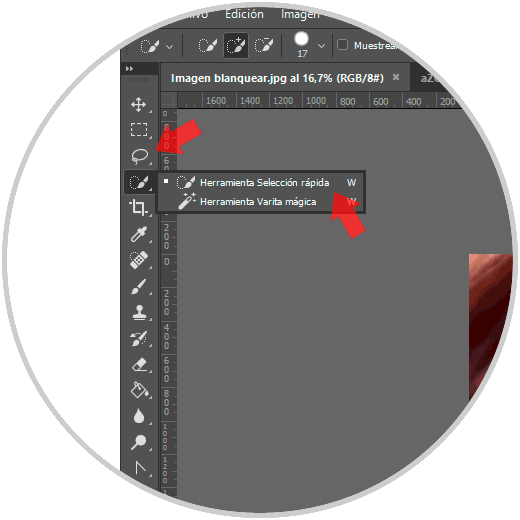
Mit dem Werkzeug, das wir ausgewählt haben, gehen wir zum Teil der Zähne unseres Bildes, ohne den Teil des Zahnfleisches auszuwählen.

Sobald die Auswahl getroffen ist, klicken wir mit der rechten Maustaste und wählen die Option “Maske auswählen und anwenden”.
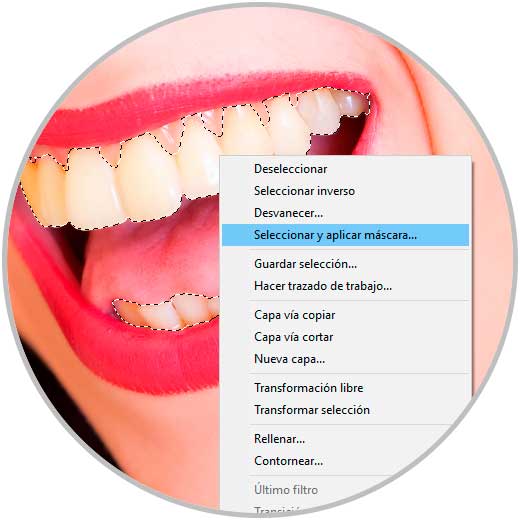
Von hier aus werden wir die Kanten bearbeiten, damit sie nicht streng mit harten Kanten bleiben und das Ergebnis natürlicher ist. Arbeite mit dem “Fade” -Faktor. Spielen Sie mit anderen Einstellungen, um den Kontrast oder das Radio zu verbessern. Sobald Sie es haben, klicken Sie auf OK. 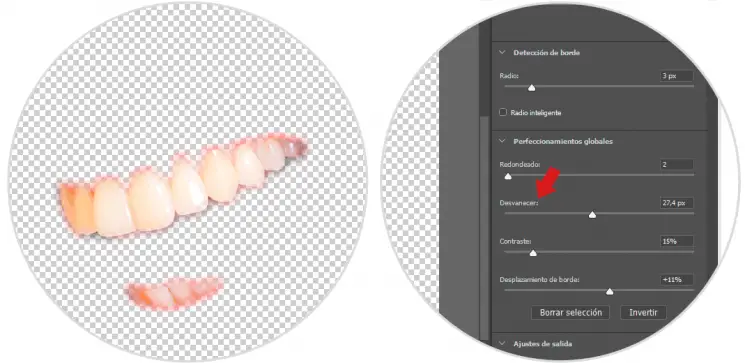
Nun wenden wir uns dem Abschnitt “Bild – Anpassungen – Farbton / Sättigung” zu. Wir können auch die folgende Verknüpfung verwenden.
+ U Strg + U
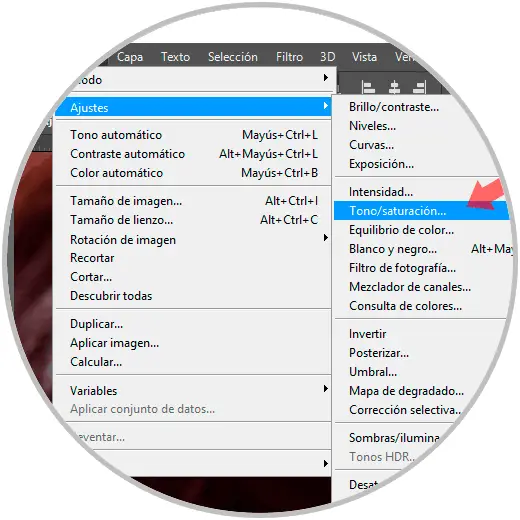
Bei diesen Anpassungen variieren wir die drei Aspekte von Ton, Sättigung und Helligkeit, bis wir ein gutes Ergebnis erhalten. Was wir suchen, ist, den Ton zu einem rötlichen zu verringern, die Sättigung zu verringern und schließlich die Leuchtkraft zu erhöhen.
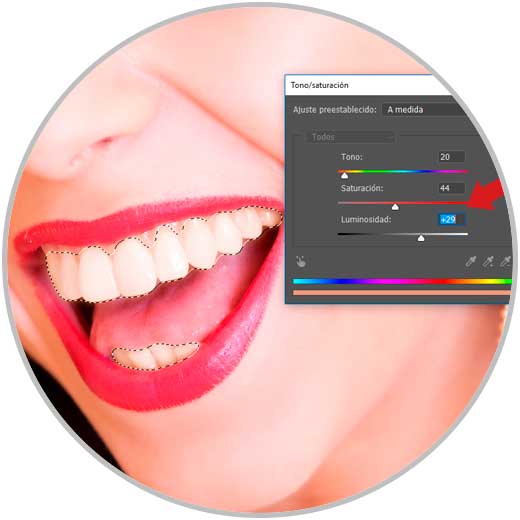
Wir können das Ergebnis sehen, indem wir das Vorher und das Nachher vergleichen. 
2. Zahnaufhellung mit Color Balance in Photoshop CC 2017
Wir wählen den Teil der Zähne erneut aus, wie wir es im vorherigen Abschnitt mit einigen verfügbaren Werkzeugen getan haben.

Wir gehen zum Pfad “Bild – Anpassungen – Farbbalance” oder verwenden die folgende Verknüpfung:
+ U Strg + U
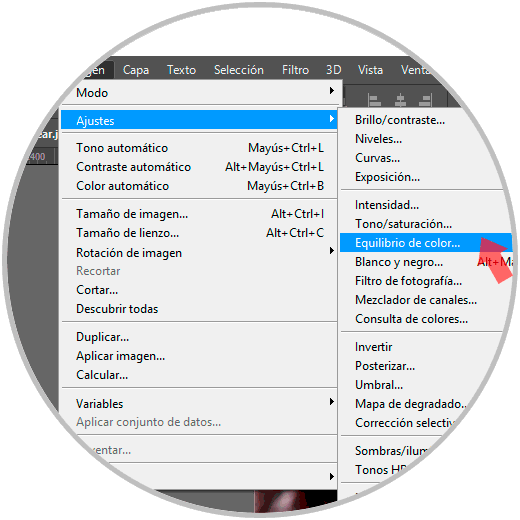
Obwohl diese Einstellungen an “Farbton / Sättigung” erinnern können, wird die Balance auf den Bereich bestimmter Farben angewendet. Die Modifikation besteht aus der Umwandlung von Rot in Blau, von Magenta in Grün und von Gelb in Blau. Obwohl die Zähne einen kleinen bläulichen Farbton aufweisen, ist das Endergebnis viel besser als das ursprüngliche. 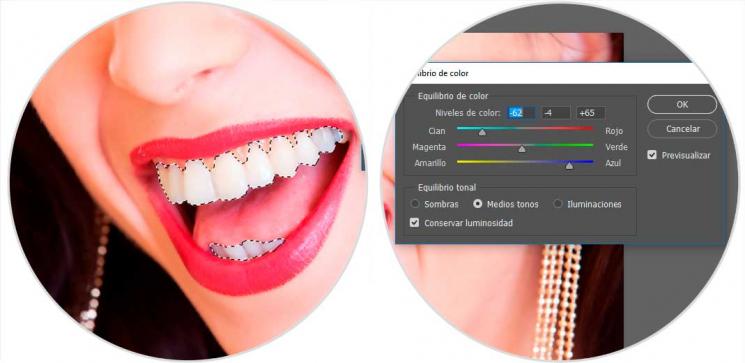
Wir können den Unterschied zwischen der vorherigen Farbe und der endgültigen Farbe erkennen. 
Auf diese Weise haben wir es geschafft, einige gelbe Zähne in verbesserte weiße Zähne zu verwandeln, die den Charakter Ihres Porträts mit Photoshop CC 2017 verbessern. Wir können eine der beiden Formen verwenden, da dies von der Anfangsfarbe abhängt, auch wenn die erste Methode möglicherweise effektiver ist als der zweite.